Denna artikel har producerats med hjälp av maskinöversättning.
Projekt: uppgifter och deluppgifter
När du hanterar dina Projekt, kommer det att finnas saker som du behöver få gjorda. En del av dessa saker kan återspeglas som kalender aktiviteter på specifika datum och tider, men vad sägs om de som inte behöver visas i din kalender, och kanske inte ens behöver en förfallodag eller ägare?
Genom att använda uppgifter och deluppgifter, kan du skapa att-göra-listor bredvid dina större projektaktiviteter och hålla din checklista över uppgifter tydlig och sorterad.
Var man hittar det
Inom vilket som helst projekt kan du hitta knappen "+ Uppgift" under fliken plan.
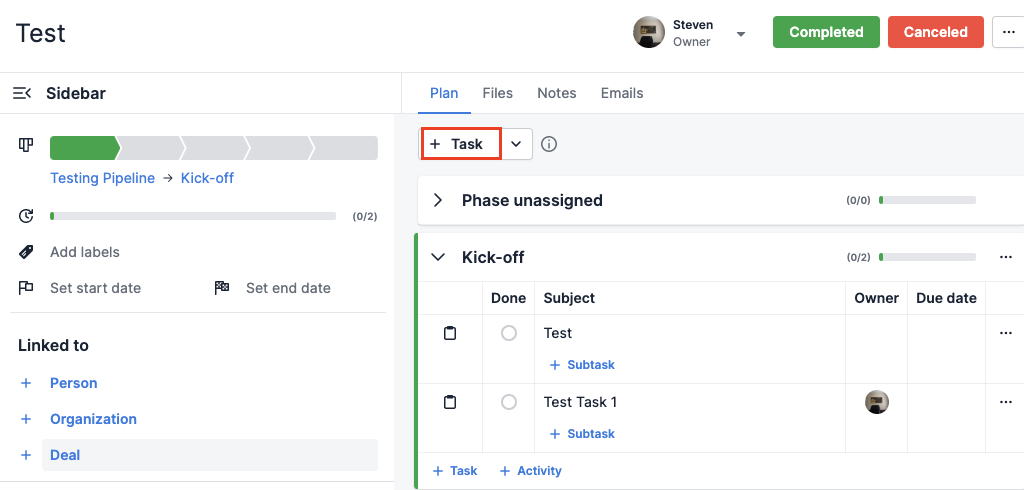
Ytterligare, alternativet "+ Uppgift" under en av dina faser kommer att tillåta dig att lägga till en direkt i den fasen:
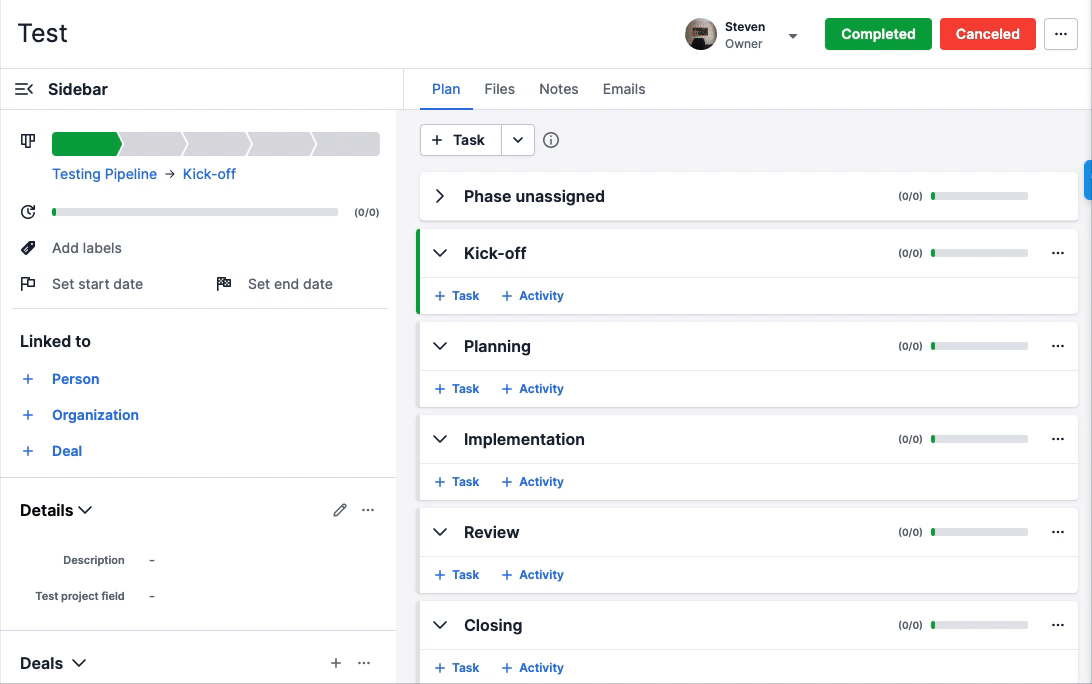
Hur det fungerar
När du klickar på knappen "+ Uppgift" öppnas den kontextuella vyn och du ombeds ange följande information:
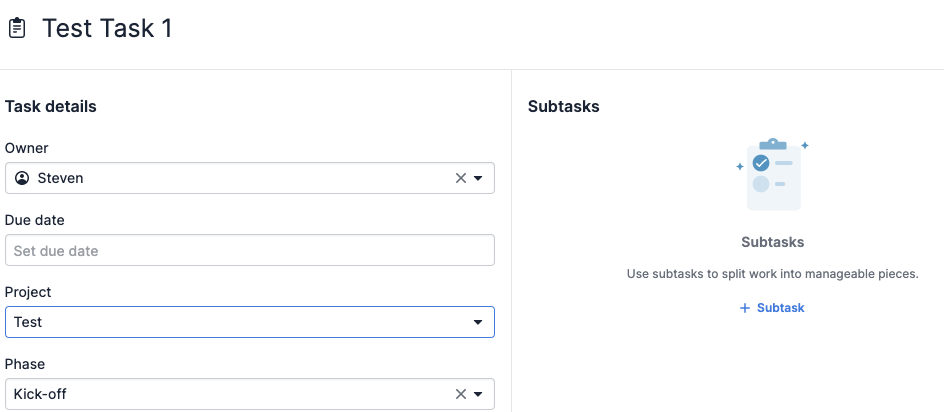
När du trycker på Spara kommer den nyss skapade uppgiften att visas inom det angivna projektet och fasen.
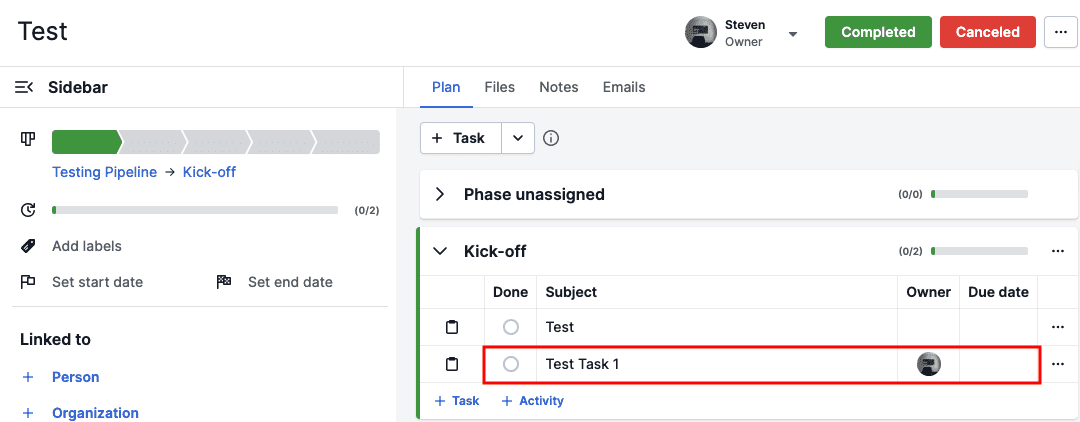
Från fasvyn kommer du kunna redigera ämnet, ägaren och förfallodatumet, samt lägga till deluppgifter genom att klicka på "+." Du kan också markera din uppgift som Klar genom att trycka på cirkeln till vänster.
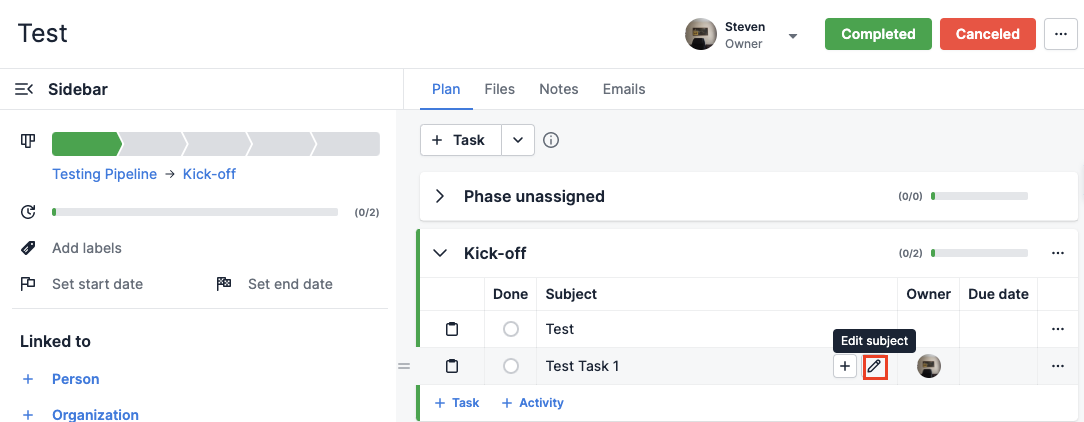
Och om du vill radera en uppgift, klicka bara på "..." till höger om uppgiften, välj sedan Radera:
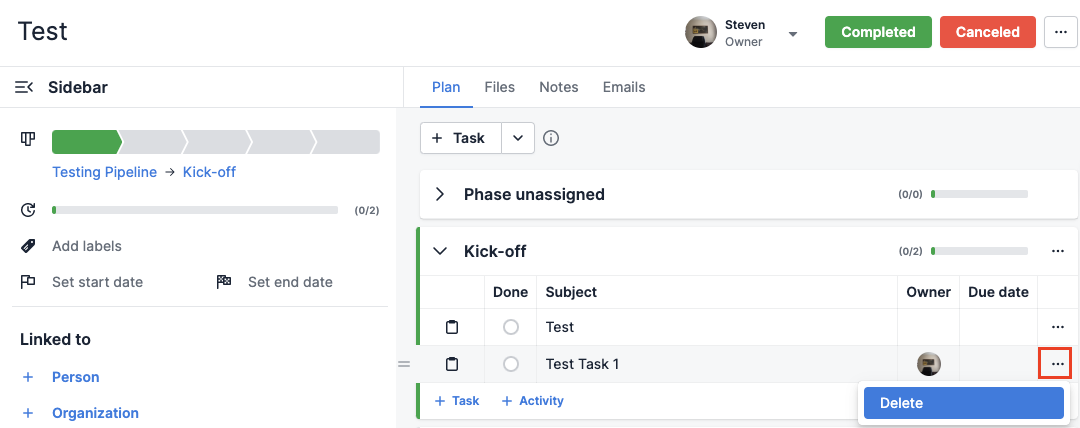
Deluppgifter
Medan vissa uppgifter är raka och enkla, kan andra vara mer komplexa och kräva att deluppgifter slutförs.
För att skapa en deluppgift, klicka på "+" inom någon av dina befintliga uppgifter:
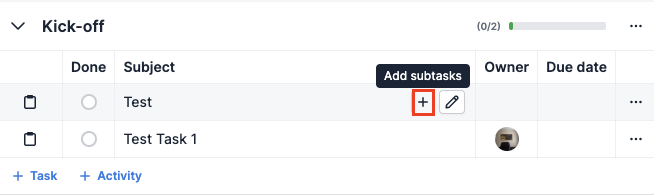
Och när du har angett ett ämne och klickat på Spara, kommer din deluppgift att visas under den länkade uppgiften:
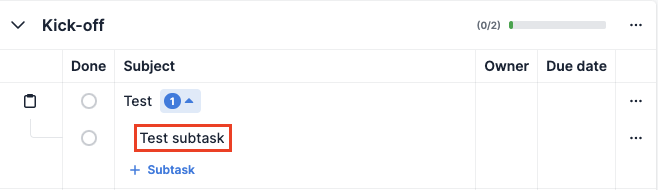
Ett annat sätt att skapa deluppgifter är att klicka på en uppgift och sedan skapa deluppgiften från uppgiftens kontextuella vy:
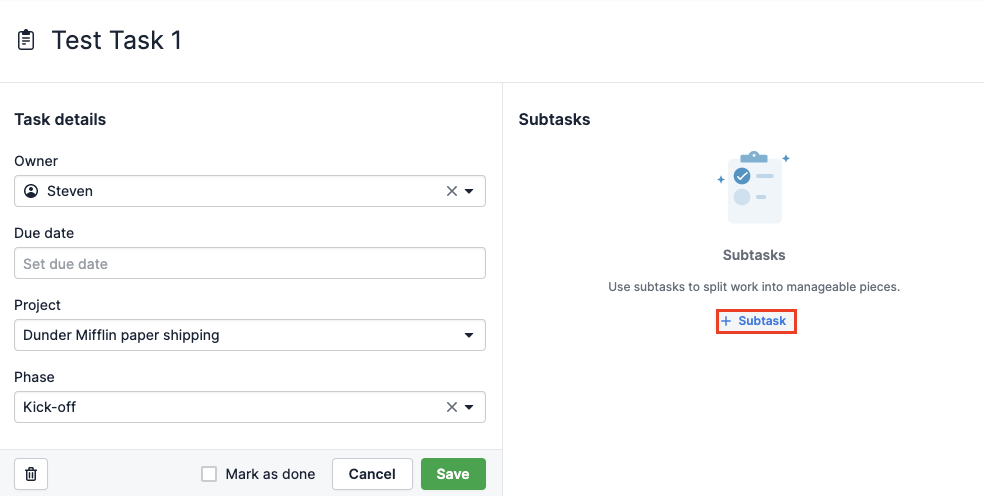
När du klickar på "+ Deluppgift" kommer en ny dialogruta att öppnas, där du kan lägga till en titel och ange ett förfallodatum för din deluppgift. Sedan, klicka på Spara och deluppgiften kommer att läggas till i din uppgift.
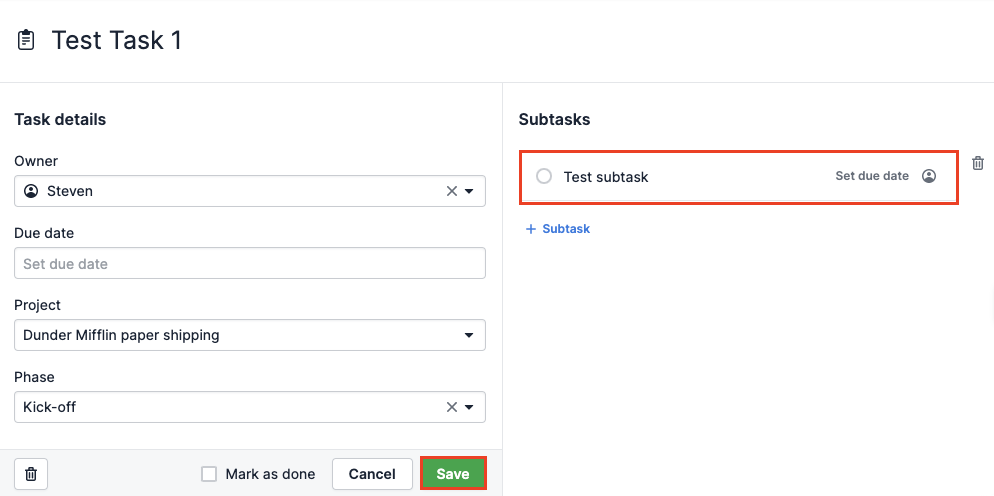
Gruppering
Förutom att se dina uppgifter, deluppgifter och aktiviteter efter fas kan du se dessa objekt efter grupp.
För att skapa en ny grupp, klicka på rullgardinsmenyn i det övre högra hörnet av din projektinformation och välj "Grupper."
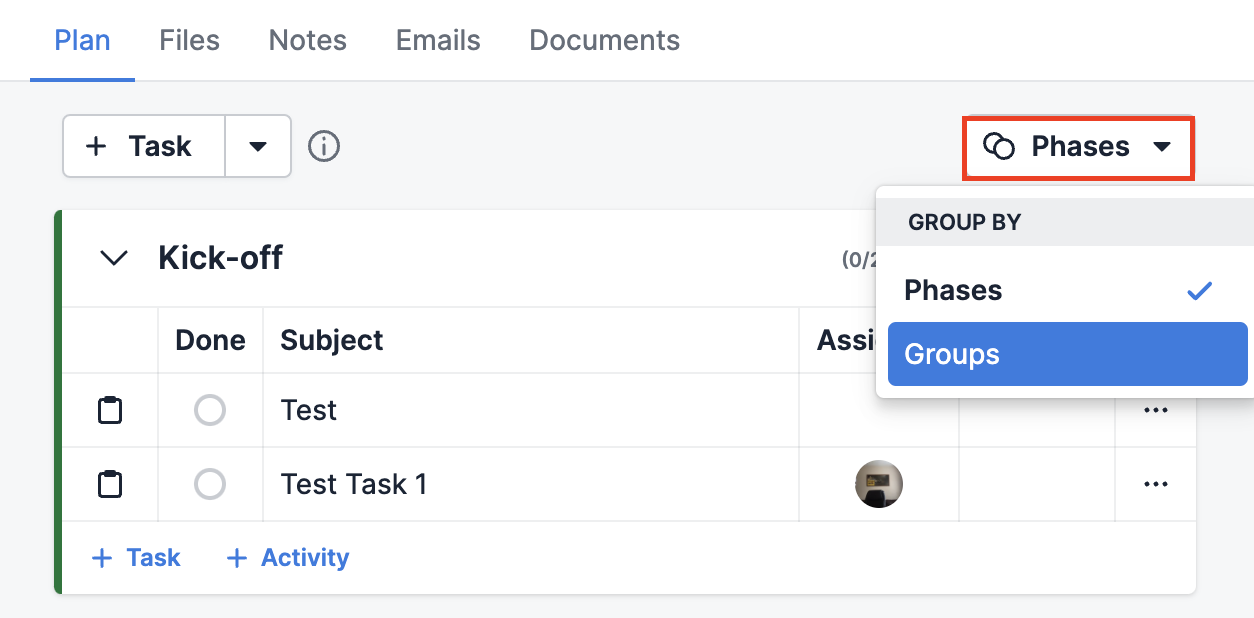
Klicka sedan på "+" och lägg till ett namn:
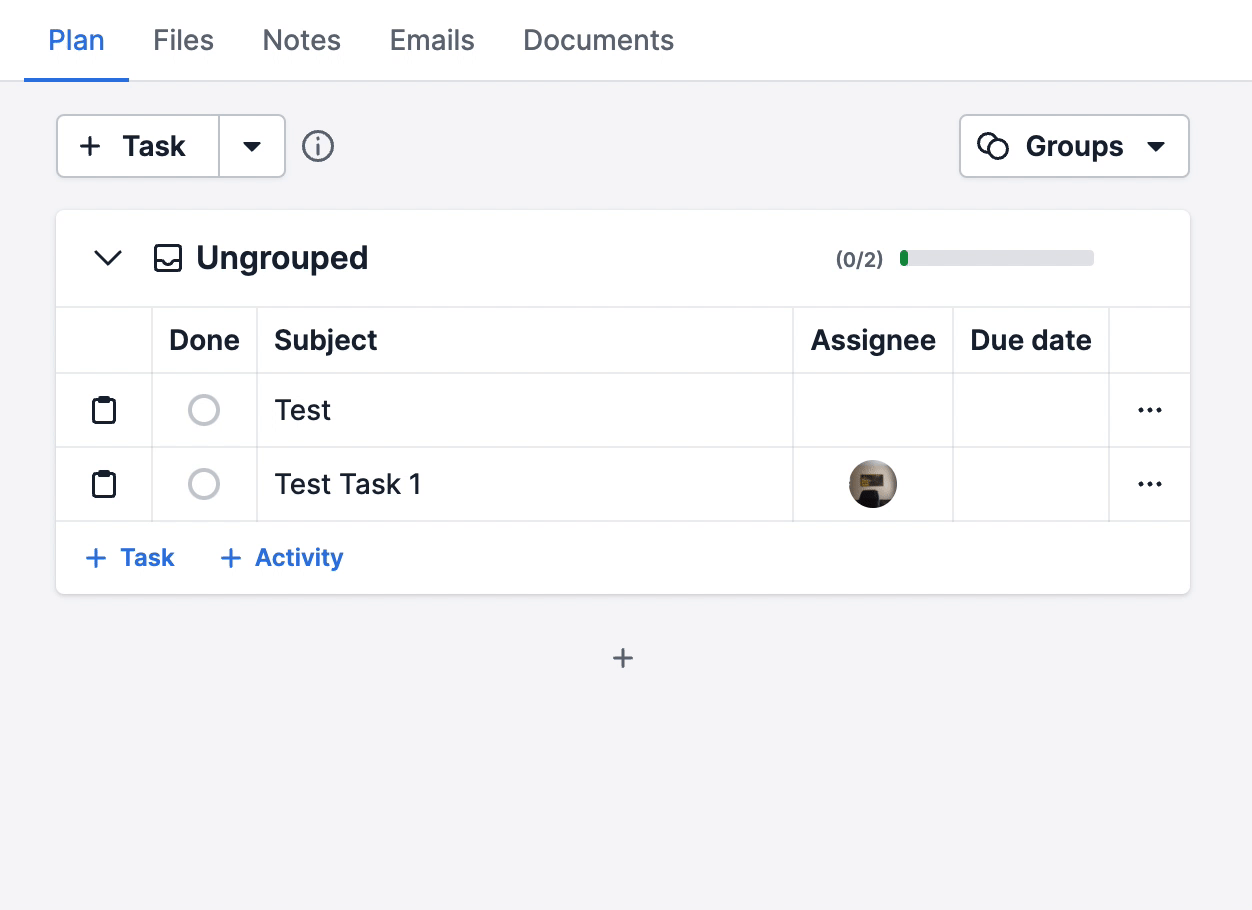
När din nya grupp är skapad kan du lägga till nya uppgifter, deluppgifter och aktiviteter genom att klicka på "+" bredvid de valen:
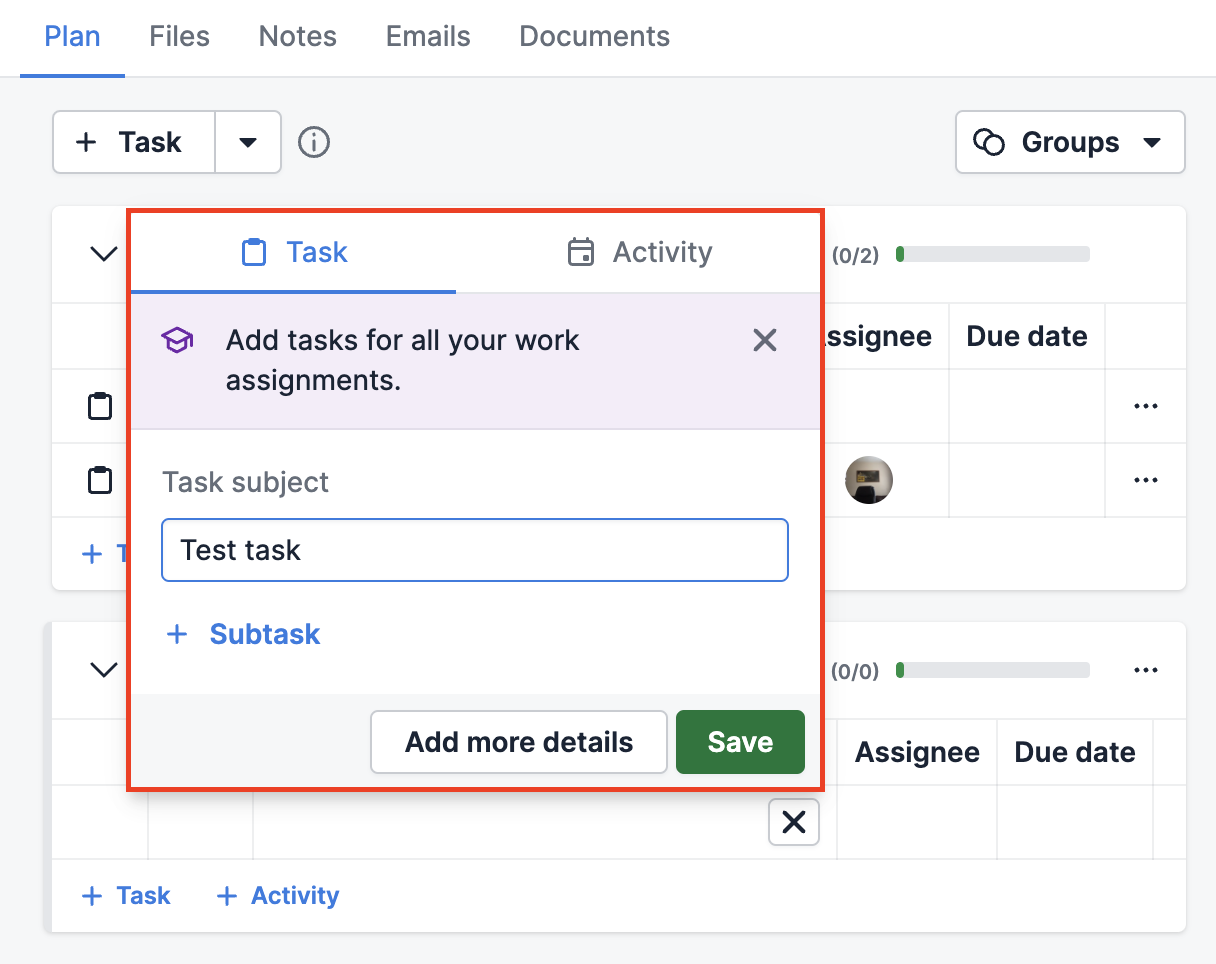
Du kan också lägga till befintliga objekt i dina grupper genom att klicka på dem i informationsvyn:
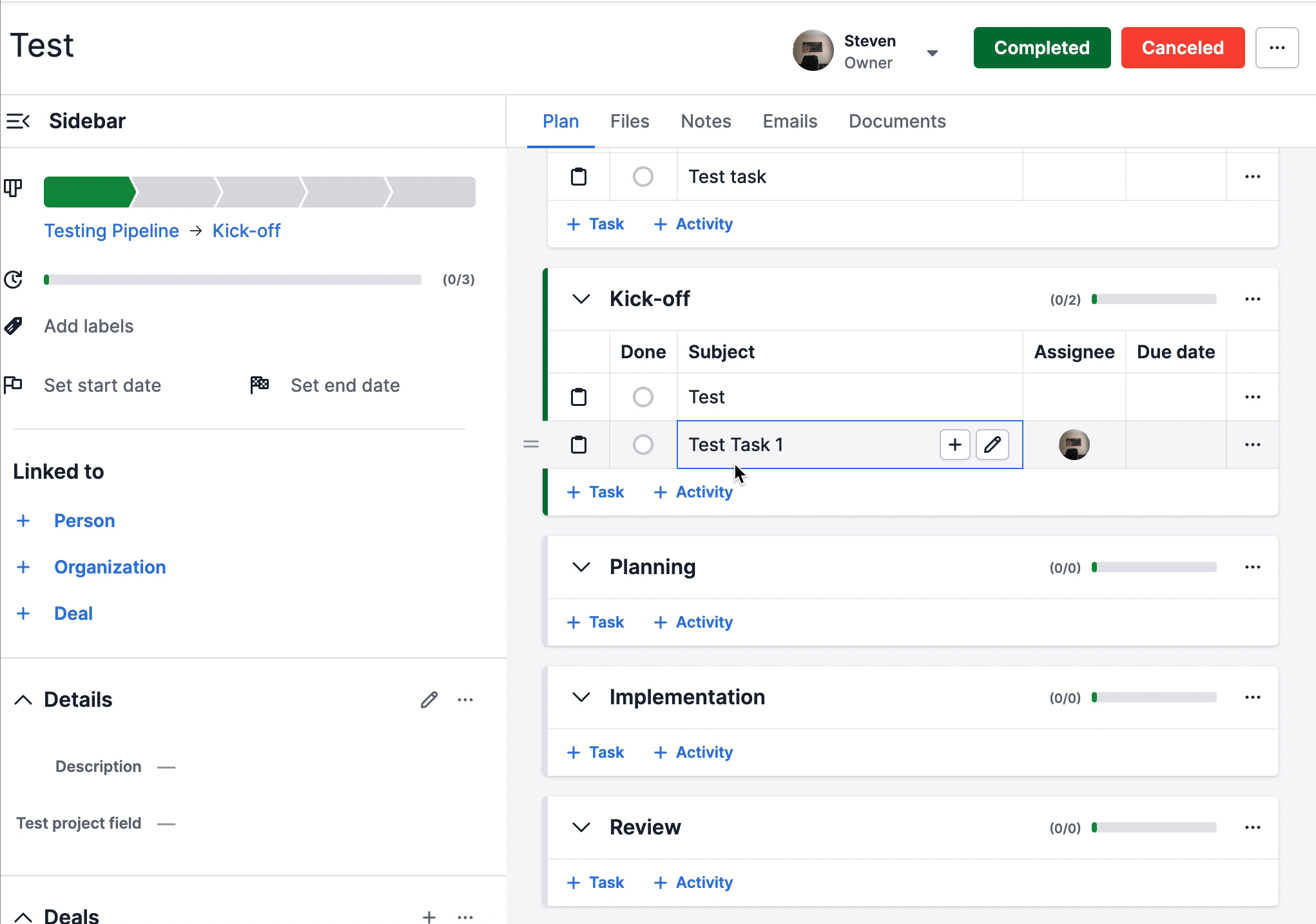
Uppgifter och deluppgifter kontra aktiviteter
Här är en snabbguide till de aspekter som skiljer uppgifter och aktiviteter:
Uppgifter och deluppgifter | Aktiviteter |
| Syns inte i kalendern eller aktivitetslistan | Syns i kalendern och aktivitetslistan |
| Ägare och förfallodatum är valfritt | Ägare och förfallodatum är obligatoriskt |
| Visas endast i Projekt | Visas i leads, deals, kontakter och projekt. |
| Kommer inte att visas i en synkad kalender | Kan visas i en synkad kalender |
Var den här artikeln till någon hjälp?
Ja
Nej